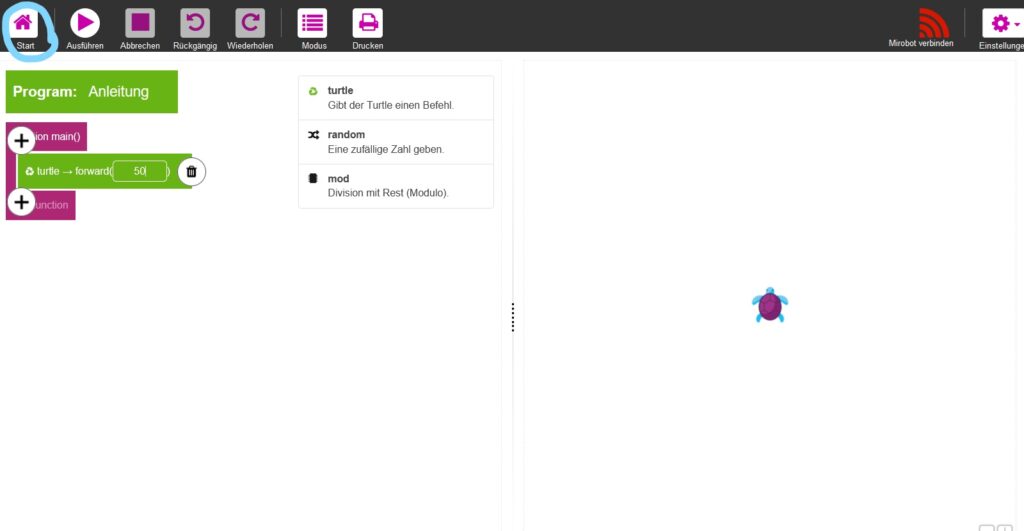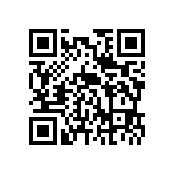
1. Öffnen Sie den folgenden Link: https://www.code-your-life.org/turtlecoder/
2. Linkerhand sehen Sie ein Feld, in dem Sie Ihr Skript benennen können. Wenn Sie es benannt haben, klicken Sie auf den „+“-Knopf, um es zu öffnen.
3. Wenn Sie das Skript geöffnet haben, sehen Sie links ein grünes Feld, in dem „do nothing“ steht.
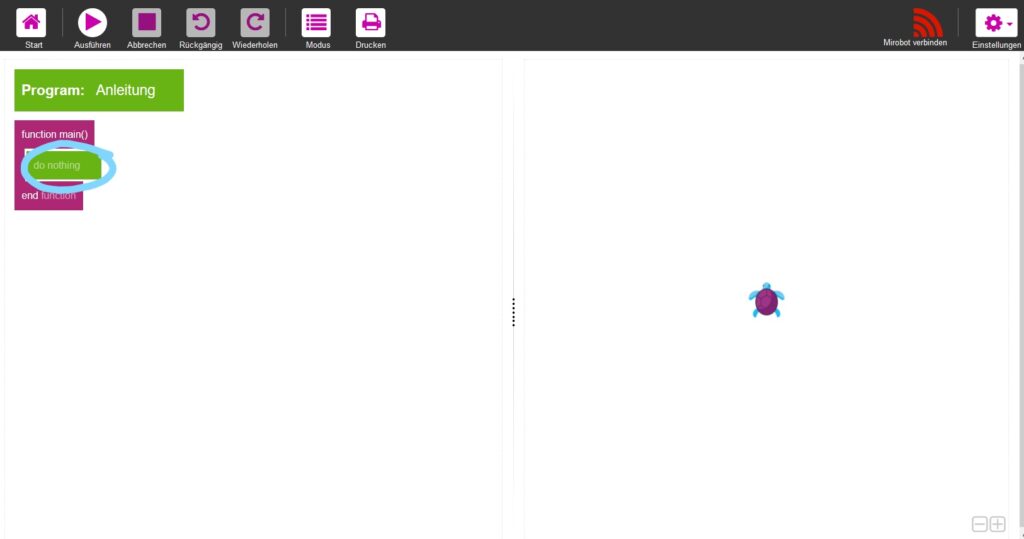
Klicken Sie auf das grüne Feld, erscheint daneben eine Symbolleiste, in der ganz oben „turtle“ steht.
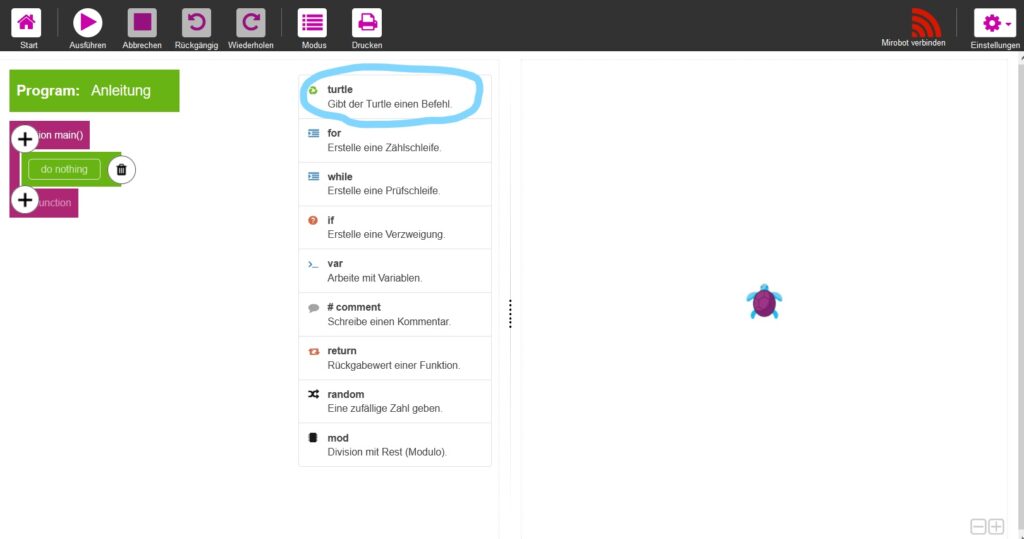
Wenn Sie darauf klicken, erscheinen verschiedene Befehle, die Sie der turtle geben können. Für uns werden die ersten vier Befehle (forward- rightTurn) wichtig sein. Dafür entstehen verschiedene Möglichkeiten.
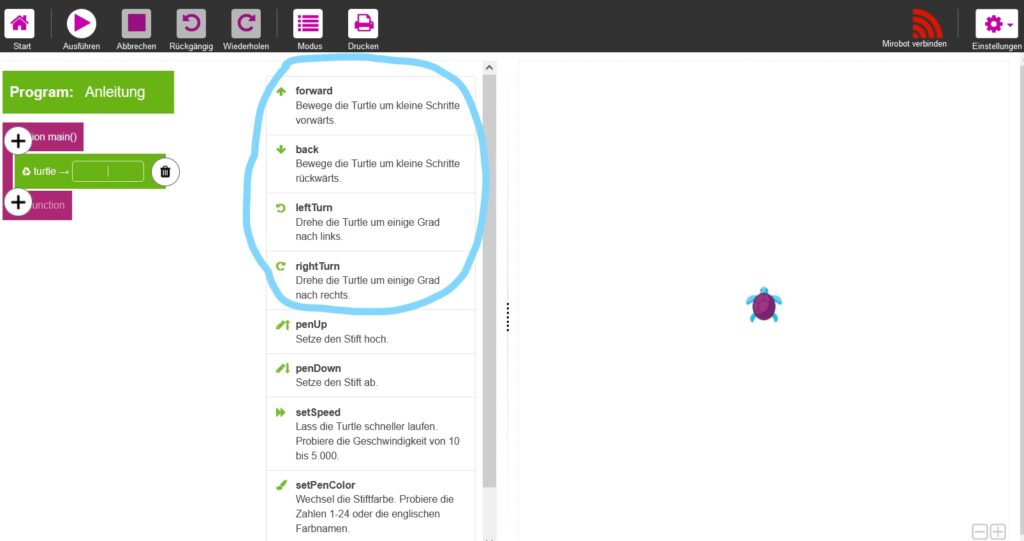
4. a) Wählen Sie den Befehl „forward“/“back“ aus, dann erscheint in dem linken Feld der gewählte Befehl sowie eine Lücke mit Klammern, in die Sie eine Zahl eingeben sollen. Diese Zahl dient dazu, eine bestimmte Schrittanzahl festzulegen, welche die turtle gehen soll (bestenfalls über 10, da die Schritte sonst nicht gut sichtbar werden).
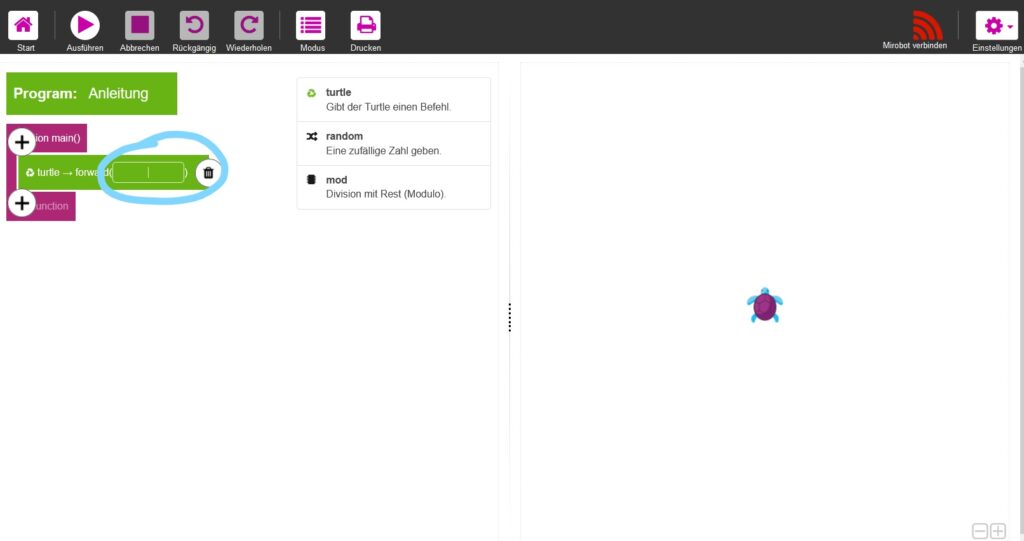
4. b) Wählen Sie die Befehle „leftTurn“/“rightTurn“ aus, dann gibt die Lücke daneben nicht die Schrittweite, sondern den Winkel an, in dem sich die Schildkröte nach links/rechts drehen soll.
5. Nachdem Sie einen Befehl gegeben haben, können Sie weitere Befehle geben, indem Sie im rechten Feld auf die grüne Anzeige Ihres bereits gegebenen Befehls gehen und auf den „+“-Knopf klicken.
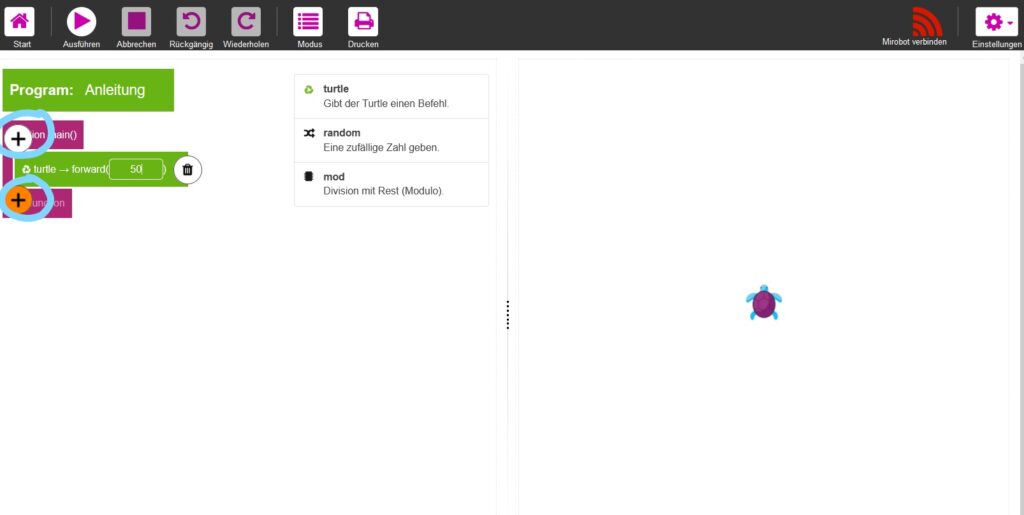
Wenn Sie mehrere Befehl eingegeben haben, können Sie diese ganz einfach mit klicken und halten der Maustaste verschieben.
6. Um die turtle die Befehle, die Sie gegeben haben, nachgehen zu lassen, klicken Sie auf der oberen schwarzen Leiste auf das Play-Symbol und „Ausführen“.
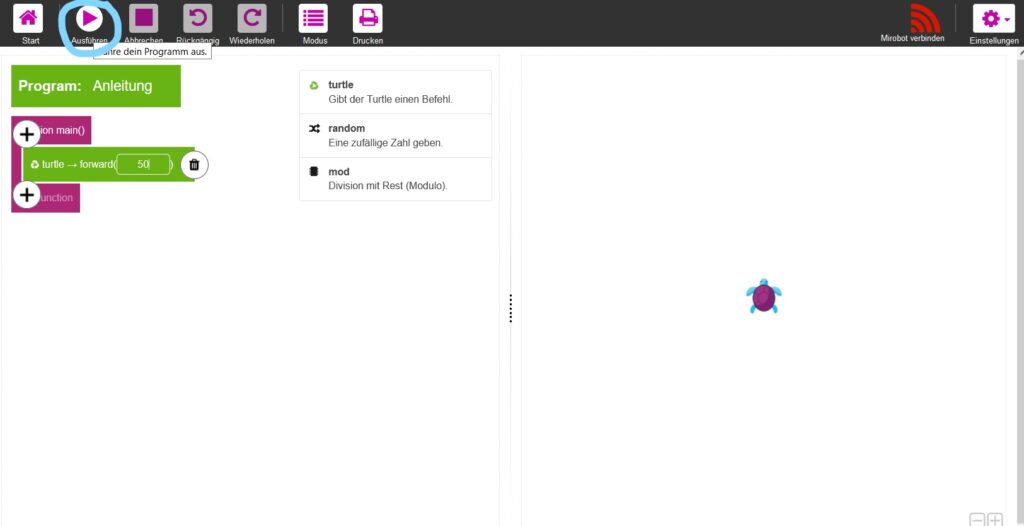
7. Um all Ihre Befehle zu löschen, drücken Sie den „Rückgängig„-Knopf.
8. Wenn Sie ein neues Skript öffnen möchten, klicken Sie auf den „Start„-Knopf. Dadurch gelangen Sie zurück ins Menü und haben zudem eine Übersicht über all Ihre bereits erstellten Skripte.